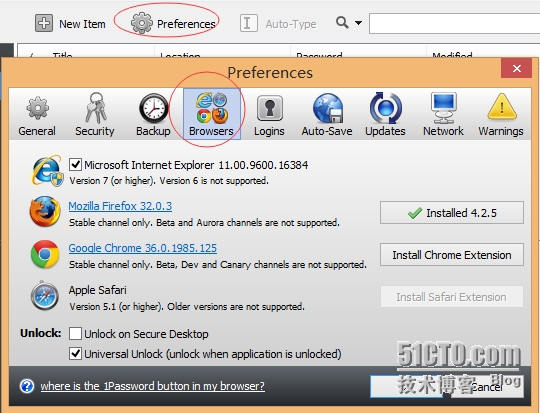一、簡介
還是簡單介紹下這款軟件,顧名思義這款軟件的用意就是用一個密碼,代替你想訪問所有網站的用戶名和密碼。如果你還沒了解,你肯定會像我一開是那樣迷惑,這怎麼可能呢。
其實呢,你首先得把網站的登錄網址,以及登錄的用戶名和密碼,先保存在1password中。然後在你訪問這個網站登錄頁面時,調出1password,只需要輸入1password的主密碼,即可登錄不同的網站了。
既然關於密碼,大家肯定會考慮軟件的安全性,1Password 使用的是 AES(advanced encryption standard)256 位加密,密碼以及加密後的密碼都不會上傳。所以呢,大家儘量不要下載什麼破解版,畢竟密碼這東西,不是鬧着玩的。官方下載位置下載鏈接在網站底部,有Mac Windows iPhone and iPad Android這幾個不同的平臺版本。
二、windows下的使用
1、下載軟件,安裝【我演示的1password版本爲4.1.0.526】
2、設置主密碼,此密碼必須記住,且不要忘記,因爲官方不會記錄此密碼。
3、先來看看軟件的界面
拿登錄百度爲例
a.添加一項,點擊工具欄處New Item,選擇Login
b.出現如下圖,填寫登錄信息和網址
username,password,url爲必填項
我們先用IE去體驗一番。
打開IE,然後點擊登錄,然後按快捷鍵ctrl+\是不是就自動登錄了呢?【有的網址只是自動填補用戶名和密碼,登錄按鈕得自己按】
如果1password中沒有保存一個網站信息,你也可以再登錄頁面按ctrl+\來保存此網站信息哦。
c.看看瀏覽器支持
貌似只支持 這三款瀏覽器,IE,火狐和谷歌。
三、iPhone版使用
接下來看看手機上的1password。iphone上的這款軟件是中文版的。
1、下載後,第一步依舊是設置一個主密碼。不能忘記哦,官方不會記錄你的密碼,所以忘記了,就等於軟件不能用了。
2、第二部,點擊【添加按鈕】,選擇【登錄】,如下圖
3、依舊是填寫 網址【電腦和手機網址可能存在差異,填寫你手機訪問的網址即可】,用戶名和密碼。
4、拿百度爲例,剛纔三部已經在1password中,填寫好了百度的登錄信息,接下來就去瀏覽器中體驗一番了。
在更多裏面開啓1password。
5、選擇1password,輸入你的主密碼,就完事了